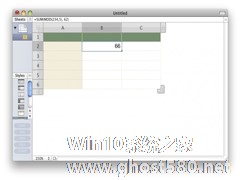-
MAC快速显示或隐藏重要文件的方法
- 时间:2024-04-27 00:36:25
大家好,今天Win10系统之家小编给大家分享「MAC快速显示或隐藏重要文件的方法」的知识,如果能碰巧解决你现在面临的问题,记得收藏本站或分享给你的好友们哟~,现在开始吧!
在MAC电脑中,有一类包含着重要数据的文件,如何才能使这类文件快速的显示或隐藏呢?许多新手用户对此都存在着疑问,现在小编就来告诉你们快速显示或隐藏重要文件的方法吧。

在类Unix系统和Linux系统中的“隐藏”文件都是以点“。”为文件名开头的。在Mac OS中也是如此。此种文件在默认的Finder和各种应用程序中是不显示的。这样做的一个好处是,很多时候那些“隐藏”文件里可能包含了某个应用程序的重要配置,重要数据等信息,如果“不明真相”的用户拿去不小心修改了可能会影响程序的运行。 当然,这个也是可以通过系统的设置来决定那些“隐藏”文件是否显示的。
如果要显示。开头的文件,只要在终端中执行如下命令行: defaults write com.apple.finder AppleShowAllFiles -bool YES 然后执行如下命令重启Finder: killall Finder 当然如果你要重新隐藏那些文件的话,只需要把第一个命令当中的YES替换成NO执行一次然后重新启动Finder即可。 其实在程序的文件保存和打开对话框中,如果你按下Command-Shift-。也是可以快速切换“隐藏”文件是否显示的。
很简单吧,只要修改一下代码就可以轻松的使重要文件显示或隐藏了。如果你在你的MAC电脑中,找不到自己想找的包含重要数据的文件,就用这种方法,让它快速的显示出来吧。
以上就是关于「MAC快速显示或隐藏重要文件的方法」的全部内容,本文讲解到这里啦,希望对大家有所帮助。如果你还想了解更多这方面的信息,记得收藏关注本站~
【Win10系统之家www.ghost580.net文★章,转载请注明出处!】
相关文章
-
 隐藏文件夹就是不让别人读取、查看,修改,删除。除了可以保护隐私外,还能有助于防止意外删除重要数据。那么Mac隐藏文件夹怎么显示?本期教程系小编将为大家带来的是Mac显示隐藏文件的方法,我们一起来了解下吧。具体操作如...
隐藏文件夹就是不让别人读取、查看,修改,删除。除了可以保护隐私外,还能有助于防止意外删除重要数据。那么Mac隐藏文件夹怎么显示?本期教程系小编将为大家带来的是Mac显示隐藏文件的方法,我们一起来了解下吧。具体操作如... -

寒冷的冬天到了,是不是不想做起来玩电脑,而想躺在床上呢?躺床上肯定是不能玩游戏的,那么就看电子书吧,不过怎么才能把竖屏变成横屏,更适合看电子书呢?现在小编就教你们这个小技巧吧。
点击屏幕左上角的苹果Logo,选择“系统偏好设置…”
按住control、option、command三个键,再点击“显示器”
看到旋转选项了吧
有了这个小技巧 -
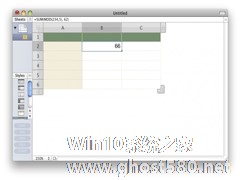
有了电脑后,我们的许多问题都是通过电脑解决的,很少在让我们自己动手去做了,但是有些时候更加方便的电脑,也会给我们带来许多的麻烦。
我们都知道在Numbers的单元格里面输入公式以后计算机会自动帮你计算出最终的答案来然后显示在单元格里面。比如下面这个例子:
计算结果就是这个样子的:
那么,问题来了。如果你在单元格里面确实想要显示一个公式怎么办呢?直接... -

Mavericks与之前的系统相比,支持多屏显示是它的一大亮点。在Mavericks中,每个显示器的内容都可以独立运行,这样极大的方便了需要更大使用空间的用户,不过这个功能虽然强大,但也不是完美的,它也存在着一些问题,现在就让小编来给你解惑吧。
当你正在第一个屏幕上操作时,屏幕上方的菜单栏是不透明的,但是第二个屏幕上方的菜单栏则会变半透明,并且慢慢会变暗。反之,当你在第二...